Ebben az oktatóanyagban telepítjük és bemutatjuk a Minio használatát az Ubuntu 18-on.04 LTS szerver. Ennek a VPS-nek statikus IP-je van, és DNS-rekordokat és TLS-kapcsolatokat fogok beállítani annak érdekében, hogy ez az Object Store a lehető legbiztonságosabb és a gyártásra kész legyen.
Előfeltételek
Itt vannak azok az előfeltételek, amelyekre szüksége lehet, ha követni szeretné:
- Az Ubuntu vagy bármely más Linux disztribúciót futtató VPS statikus IP-vel (az IP_ADDRESS lesz a helyőrzőnk, cserélje le a VPS tényleges IP-címére)
- Teljesen minősített domain név [FQDN]. példa.com lesz a helyőrzőnk.
Telepítés és egyéb beállítások
Jelentkezzünk be a VPS-be, és készítsünk előkészületeket a Minio megfelelő működéséhez.
1. DNS beállítása
Lépjen abba a névszerverbe, ahol a domain DNS-rekordjait tárolja, valószínűleg ez a domainregisztrátor webhelyén található. Adjon hozzá egy A rekordot, amely a kiválasztott FQDN-re mutat (például minio.példa.com) a VPS 'IP_ADDRESS címére.
2. Minio Felhasználó
A Minio telepítése előtt hozzunk létre egy új UNIX felhasználói fiókot, amely alatt a minio futni fog. Nem akarjuk futtatni rootként vagy rendszeres felhasználóként, akinek sudo hozzáférése vagy más alkalmazásai futhatnak. Létrehozunk egy minio-rendszer fiókot, amelynek neve minio-user:
$ sudo useradd --system minio-user --shell / sbin / nologin3. Minio letöltés
Ezután letöltöttük a minio bináris dokumentumot (ez a Go-ban van megírva, amely egy kis, könnyű bináris fájlba áll össze).
Szerezd meg a binárisat
$ curl -O https: // dl.minio.io / server / minio / release / linux-amd64 / minioVigye a bináris fájlt olyan helyre, ahol a bináris fájlok általában várhatóan tartózkodnak:
$ sudo mv minio / usr / local / binTegye futtathatóvá a bináris fájlt, adja meg a minfelhasználó felhasználót és csoportosítsa a tulajdonjogát:
$ sudo chmod + x / usr / local / bin / minio$ sudo chown minio-user: minio-user / usr / local / bin / minio
4. / etc konfigurációs fájlok, indító szkriptek és tárolóeszköz
Szükségünk van a Minióra a rendszer újraindításával, és az operációs rendszer futó szolgáltatásként ismeri el. Ennek elmulasztása olyan katasztrófákat eredményezne, mint amikor az OOM-gyilkos meglátja ezt a folyamatot és úgy dönt, hogy ez nem eléggé hasznos. Szükségünk lenne egy könyvtárra is, ahová objektumtárunk tényleges adatait el akarjuk menteni:
$ sudo mkdir / usr / local / share / minio$ sudo mkdir / etc / minio
Győződjön meg arról, hogy a minio teljes mértékben ellenőrzi a következő könyvtárakat:
$ sudo chown minio-user: minio-user / usr / local / share / minio$ sudo chown minio-user: minio-user / etc / minio
Az / etc / default könyvtárban létre kell hoznunk egy minifájlt a környezeti változók megadásához, mint például a portszám, amelyet hallgatni fogunk, és a könyvtár, ahová az adatokat menteni kell (kötet). Korábban hoztuk létre a kötetet, amely az / usr / local / share / minio könyvtár volt. Tehát a kedvenc szövegszerkesztőjével hozzon létre egy fájlt / etc / default / minio és adja hozzá a következő tartalmat:
MINIO_VOLUMES = "/ usr / local / share / minio /"MINIO_OPTS = "- C / etc / minio - cím minio.példa.com: 443 "
Győződjön meg arról, hogy a szó szerinti minio karakterlánc helyett írja be a VPS tényleges kijelölt FDQN-jét.példa.com fent. A 9000-es portot szokták használni a Dokumentációban, de a megfelelő TLS telepítést hallgatni fogjuk a 443-as porton. Mivel 1024-nél kisebb portszámról van szó, kifejezetten meg kell mondanunk az operációs rendszernek, hogy rendben van, ha a minio ezeken a portokon hallgat:
$ sudo setcap 'cap_net_bind_service = + ep' / usr / local / bin / minioVégül konfigurálnunk kell a miniót szolgáltatás. Szerencsére a forgatókönyv, amely elérhető, elérhető a GitHub repóban, és a megfelelő helyre helyezzük:
$ curl -O https: // nyers.githubusercontent.com / minio / minio-service / master / linux-systemd /minio.szolgáltatás
$ sudo mv minio.szolgáltatás / etc / systemd / system
Töltse be újra az összes systemd egységet, és engedélyezze a minio indítását indításkor
$ sudo systemctl daemon-reloadA $ sudo systemctl engedélyezi a miniót
Végül ellenőrizze, hogy a tűzfal lehetővé teszi-e a kommunikációt a 443-as porton.
Titkosítsa a TLS-tanúsítványokat a Certbot segítségével
Meg kell egyeztetnünk a TLS tanúsítványokat a Minio szerver és a LetsEncrypt között. A Certbot az az ügyfél, aki ezt megteszi helyettünk, és automatizálja a tanúsítványmegújítást is. Először telepítsük a Certbot-ot:
$ sudo apt frissítés$ sudo apt-get install software-properties-common
$ sudo add-apt-repository ppa: certbot / certbot
$ sudo apt-get update
$ sudo apt-get install certbot
Ezután telepítse a tanúsítványokat, a Minio Docs dokumentálásával:
$ sudo certbot certonly - standalone -d minio.példa.com --staple-ocsp -mfelhasználónév @ e-mail.com - egyetértés
Itt adja meg a Minio szerver FQDN-jét a -d és e-mail címét az -m jel után. Az e-mail cím fontos, mivel lehetővé teszi a LetsEncrypt számára, hogy értesítsen a függőben lévő megújításokról.
E-mailjei mostantól elérhetőek lesznek az / etc / letsencrypt / live / minio címen.példa.com. Természetesen az utolsó könyvtárnév a választott FQDN-től függ. Most másolja a tanúsítványokat a Minio / etc / minio könyvtárába, és engedélyezze, hogy hozzáférjen hozzájuk.
$ cp / etc / letsencrypt / live / minio.ranvirslog.com / fullchain.pem / etc / minio / certs / public.katódsugárcső$ cp / etc / letsencrypt / live / minio.ranvirslog.com / privkey.pem / etc / minio / certs / private.kulcs
$ chown minio-user: minio-user / etc / minio / certs / public.katódsugárcső
$ chown minio-user: minio-user / etc / minio / certs / private.kulcs
Most már készen áll a szolgáltatás használatára:
$ sudo szolgáltatás minio start$ sudo szolgáltatás minio állapota
Kimenet:
- minio.szolgáltatás - Minio
Aktív: aktív (fut) 2018-10-09 kedd 11:54:41 PDT óta; 5 másodperccel ezelőtt
Dokumentumok: https: // docs.minio.io
Folyamat: 15874 ExecStartPre = / bin / bash -c [-n "$ MINIO_VOLUMES"] && echo "Változó
A MINIO_VOLUMES nincs beállítva az / etc / default / minio könyvtárban (kód = kilépett, állapot = 0 / SIKER)
Fő PID: 15877 (minio)
Feladatok: 13 (korlát: 4915)
CGroup: / rendszer.szelet / minio.szolgáltatás
└─15877 / usr / local / bin / minio szerver -C / etc / minio - cím minio.példa.com: 443 / usr /
helyi / megosztás / minio /
Október 9. 11:54:41 hostname minio [15877]: Böngésző-hozzáférés:
09. október 11:54:41 hostname minio [15877]: https: // minio.példa.com
Október 9. 11:54:41 hostname minio [15877]: Parancssori hozzáférés: https: // docs.minio.io / docs /
minio-client-quickstart-guide
Október 09 11:54:41 hosztnév minio [15877]: $ mc config hoszt hozzá myminio
https: // minio.példa.com
PAMH22LU3YJIFLU82H2E IKJ + qtc0Oqdn46R3dLfsjv5bCnm8UEeIBYpdG8qg
…
A parancs kimenete tartalmazza a hozzáférési kulcsot (PAMH22LU3YJIFLU82H2E) és titkos kulcs (IKJ + qtc0Oqdn46R3dLfsjv5bCnm8UEeIBYpdG8qg) a minio esetében a fenti vastag betűkkel. A kulcsok különbözőek lennének, ezért ne másolja az itt említetteket.
A Minio használata
Nyissa meg böngészőjét, és keresse fel a https: // minio oldalt.példa.com (feltétlenül használja a hozzárendelt FQDN-t), és az első bejelentkezéshez használja a szolgáltatás minio állapot parancsában felsorolt hozzáférési és titkos kulcsot.
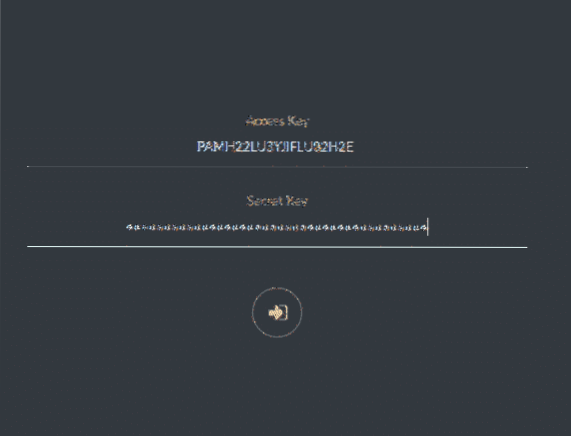
És a Minio felhasználói felület fog fogadni.
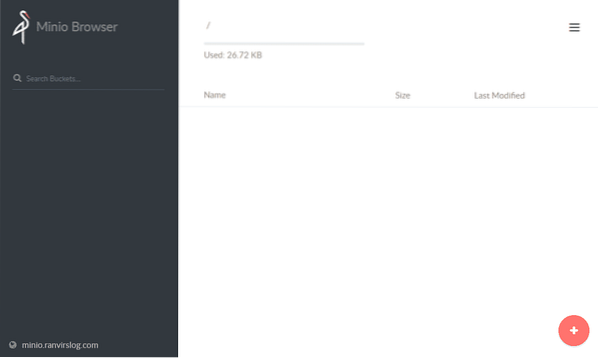
Itt használhatja a bal alsó sarokban található pluszjelet fájlok feltöltéséhez vagy új csoport létrehozásához. Létrehoztam egy új vödör nevű mybucket.
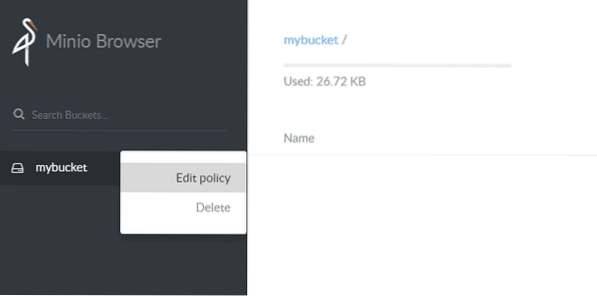
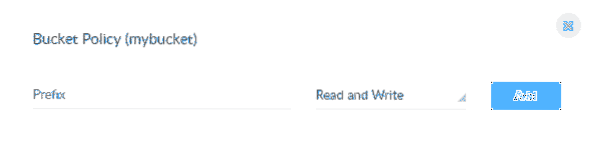
Szerkesztheti házirendjét olvasásra és írásra, majd feltölthet néhány fájlt (mondjuk képeket) ebbe a csoportba. A Minio egyedi URL-t hoz létre a vödör minden objektumához. Beállíthat házirendeket az egyes írási és olvasási csoportokhoz, valamint a lejárati dátumot az egyes objektumok URL-jén.
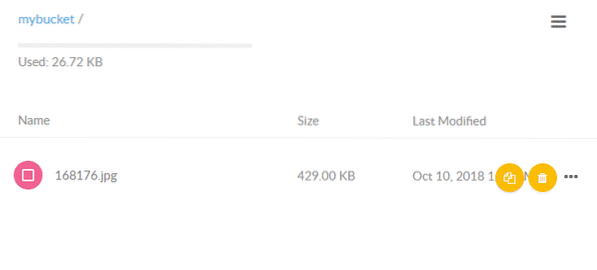
Következtetés
Ez az alapja annak, hogy miként kezdheti el a tárgyakat. Maguk az objektumok ideális esetben nem módosíthatók, csak olvashatóak vagy hozzáadhatók a vödrökből. Ezt a hivatalos dokumentáció követésével integrálhatja alkalmazásába. Támogatja a programozási nyelvek széles skáláját, a Go, Python, JavaScript és a .HÁLÓ.
 Phenquestions
Phenquestions


